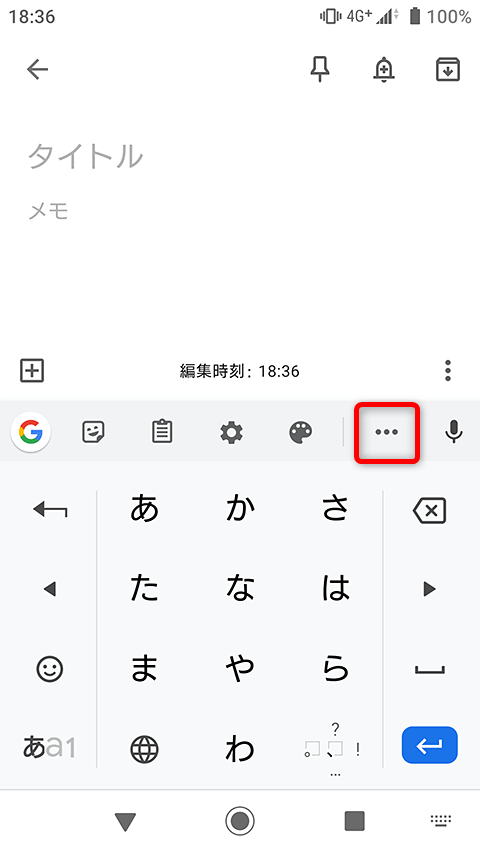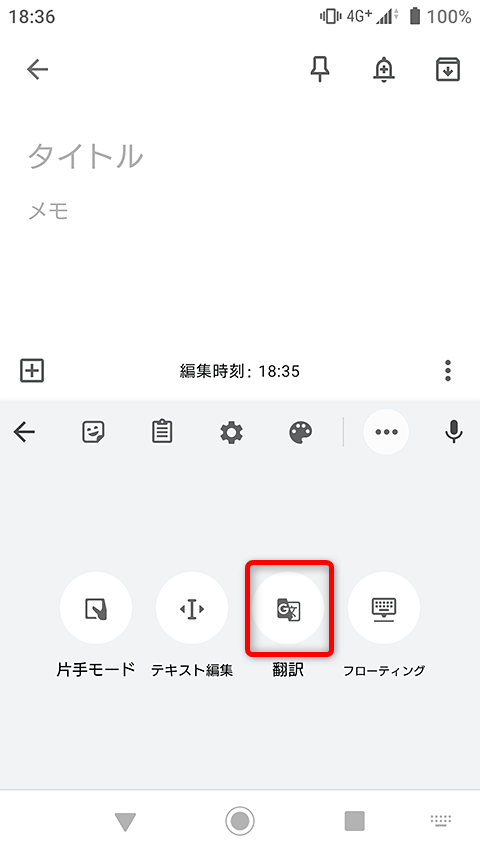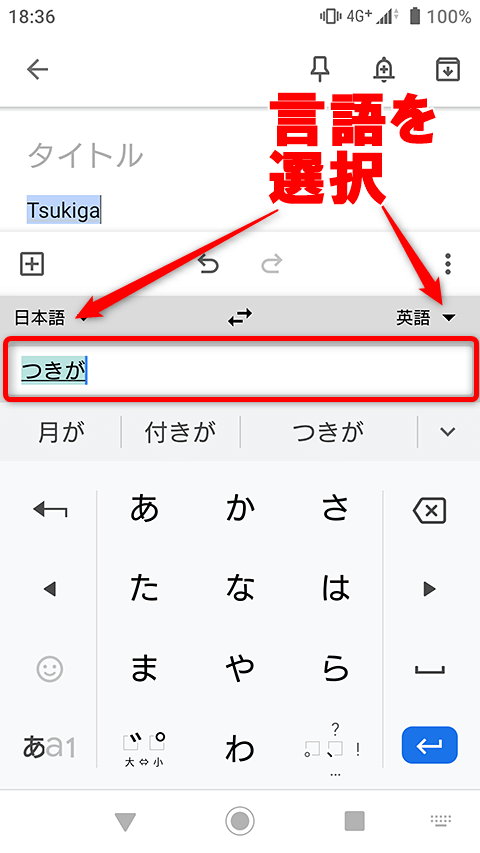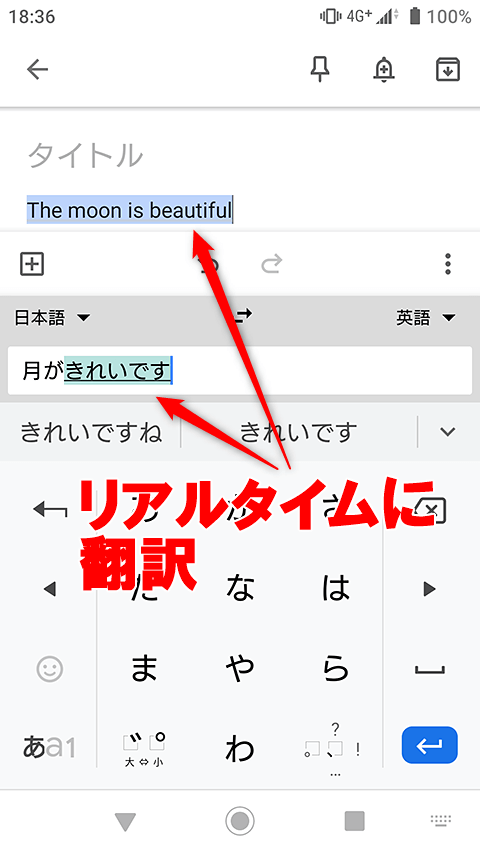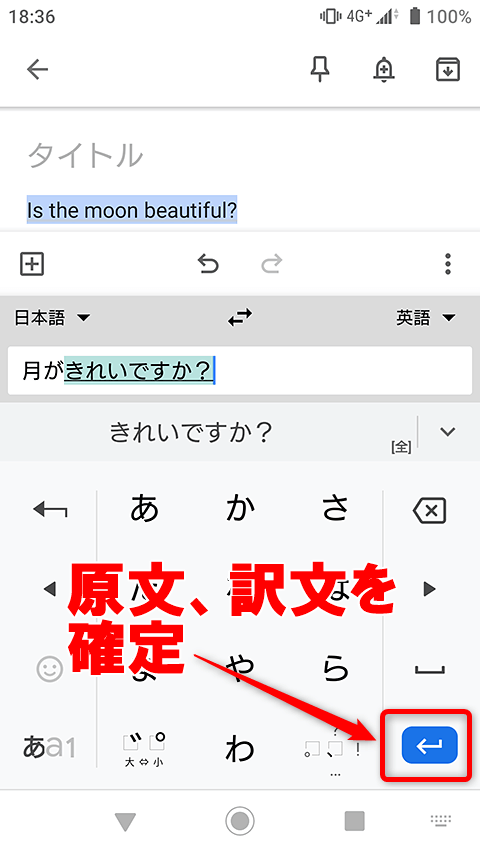「です」を「ですか?」にしたら訳文もすぐ疑問形に
英文のメールなどを翻訳しながら書くときには、翻訳アプリに文章を入力して翻訳し、コピーして貼り付けて...といった操作をするのが従来のやり方です。しかし、Googleのキーボードアプリ「Gboard」(iPhone/Android用)の「翻訳」機能では、入力した日本語をリアルタイムに翻訳し、メールアプリなどに訳文を直接入力でき、きわめて手軽です。
Gboardの翻訳機能の特徴は、入力した文章をリアルタイムで翻訳していくこと。例えば英訳の設定で「月がきれいです」と入力すると「The moon is beautiful」と訳されますが、続けて「か?」と入力して疑問文にすると、訳文全体も「Is the moon beautiful?」と疑問文に変更されます。
できあがる訳文を確認しながら細かく表現を調整し、外国語の文章を作っていくことができます。Android用Gboardを例に、実際の操作方法を見ていきましょう。
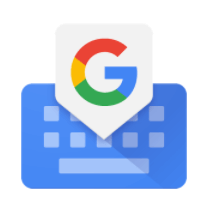 Gboard
Gboard
iPhone(App Store)
Android(Google Play)
Gboardの翻訳機能を使う
1メニューを表示する
Gboardで文字を入力している状態で、[...]のメニューボタンをタップします。
2翻訳機能を起動する
表示されたメニューの[翻訳]をタップします。
3日本語で文章を入力する
翻訳用の入力ボックスが表示され、日本語を英語に翻訳して入力できるようになりました。「つきが」のようにかなで意味が確定できない場合は、訳文がローマ字で表示されます。
4続けて文章を入力する
変換して「月が」とすると翻訳可能になり、訳文に「the moon」と表示されます。続けて「きれいです」と入力すると「The moon is beautiful」と訳文も対応します。入力ボックス内の文章に対応し、リアルタイムに訳文が変化していきます。
5さらに文章を入力し、確定する
さらに続けて「か?」と入力すると「月がきれいですか?」となり意味がまったく異なる文章になりますが、訳文も「Is the moon beautiful?」と疑問文に変わりました。入力を完了したい場合は画面右下のEnterキーを2回タップします(1回のタップで日本文の入力を確定し、もう1回のタップで訳文の入力を確定します)。
メールやメッセンジャーで活用できる
この機能はGboardと「Google翻訳」が合体した形です。1文ごとに確定していくため長文の翻訳にはあまり向きませんが、メールやメッセンジャーで使う短めの文章には最適です。